Windows 10のMicrosoft Edgeで読み上げ機能を使用する方法

記事や電子書籍を読みたいですか? Windows 10のMicrosoft Edgeで読み上げ機能を見つけて使用する方法について説明します。
マイクロソフトは多くの興味深い新しいを追加していますWindows 10のEdge Webブラウザの機能。新しい機能の1つにより、Webサイト、PDF、および電子書籍を読み上げることができます。 Microsoft Edgeの「読み上げ」機能を検索、使用、およびカスタマイズする方法について説明します。
Microsoft Edgeの読み上げ機能の使用
まず、ここではWebページの読み取りについて説明します。 Edgeを起動し、読み始めるページ上のテキストのセクションを強調表示します。次に、右クリックして、 読み上げます メニューのオプション。
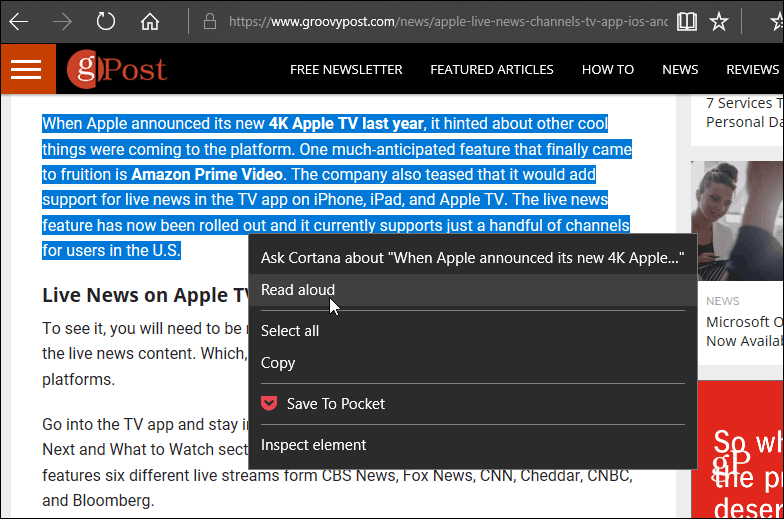
コンピューターの音声はテキストを読み始めます読みながら各単語を強調表示します。また、上部に表示されるツールバーがあることに注意してください。そこで、再生を制御したり、他のオプションを制御したりできます。
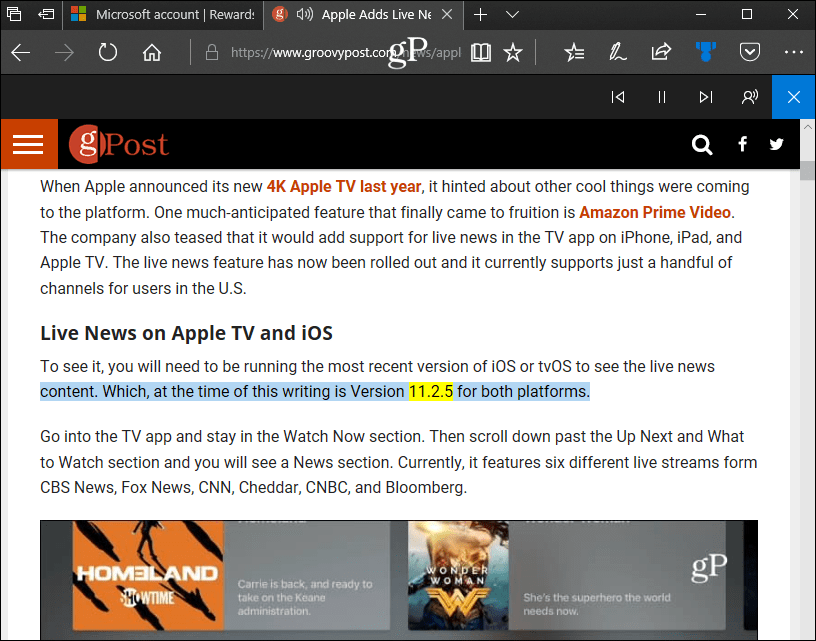
ツールバーのコントロールから、一時停止できます段落の再生または移動。ここで、読者の声と速度を変更することもできます。 3つのデフォルト音声から選択できますが、「音声を追加する方法を学ぶ」リンクをクリックして他の音声を追加できます。または、Windows 10言語のインストールおよび変更方法に関する記事の指示に従ってください。
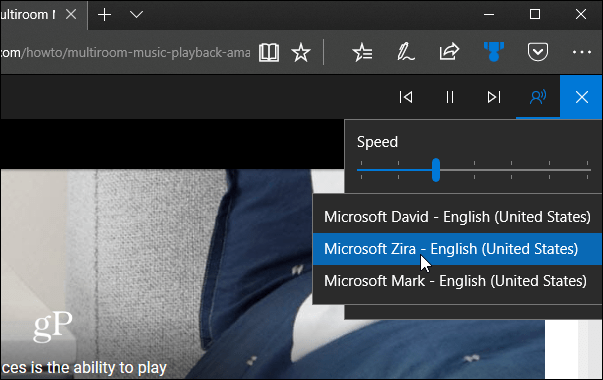
からの記事全体を持ちたい場合ウェブページを読み上げます。リーディングビューに配置することをお勧めします。 Edgeでの混乱のない印刷と同様に、リンクと広告を取り除き、記事を残すだけです。そのためには、右側のアドレスバーにある本のアイコンをクリックするだけです。
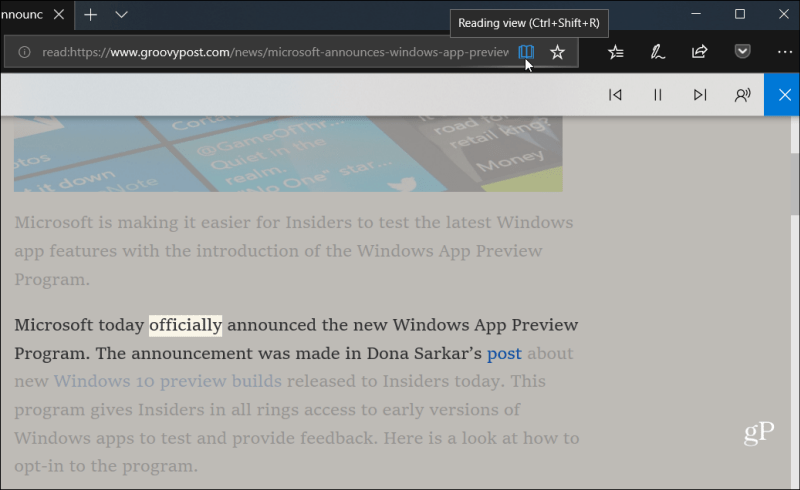
Edgeは、最初にリリースされたとき、あまり語ることはありませんでしたWindows 10では、急いでベータ段階にあるように見えました。実際、最初の1年間は拡張機能さえサポートしていませんでした。ただし、その多くは変更されています。現在では多くの主要な拡張機能をサポートしており、これを使用してPDFの読み取りと編集を行うことができます。また、電子書籍を読んで注釈を付けるために使用することもできます-ところで、Microsoftから購入することができます。
Microsoft Edgeに登場する新機能が気に入っていますか?以下のコメントセクションで、Windows 10のデフォルトブラウザーに関するご意見をお聞かせください。または、私たちに参加 Windows 10フォーラム 詳細な議論とトラブルシューティングのヘルプ。










コメントを残す